Op enig moment kunt u problemen ervaren met het opstarten van uw Windows 11 of Windows 10 computer.
De reden dat uw computer niet meer opstart kan verschillende redenen hebben. Zo is het mogelijk dat er een probleem is met hardware. Controleer daarom alle kabels, alle verbindingen en haal eventueel wat aangekoppelde hardware via USB los.
Een ander veelvoorkomend probleem bij het opstarten van Windows is een probleem met de opstartsectoren. Een opstartsector is een deel van de harde schijf dat informatie bevat dat nodig is om het besturingssysteem van uw computer te laden tijdens het opstarten. Als er een probleem is met zo’n sector kan uw computer niet meer doorstarten.
Meld u dan aan voor onze nieuwsbrief.
Als systeembestanden beschadigd of corrupt zijn, kan Windows ook niet meer opstarten. U kunt proberen deze bestanden te herstellen door de computer op te starten in de veilige modus en de systeemhersteloptie te gebruiken om terug te gaan naar een vorig herstelpunt.
Wanneer u geen idee heeft waarom de computer niet meer doorstart en u wilt Windows herstellen, dan kunt u Windows systeemherstel starten. Systeemherstel is een functie waarmee u de instellingen en configuratie van uw computer terug kunt zetten naar een eerder tijdstip, toen uw computer nog goed werkte. U kunt systeemherstel starten via de geavanceerde opstartopties.
In deze tip leest u hoe u systeemherstel kunt uitvoeren als uw Windows 11 of Windows 10 computer niet meer doorstart naar Windows.
Systeemherstel uitvoeren als uw computer niet meer opstart
Er is een truc beschikbaar om de computer op te starten naar de geavanceerde opstartopties. Op deze manier kunt u alsnog systeemherstel uitvoeren, ook als de computer dus niet doorstart naar Windows.
Om te beginnen zet u de computer in zijn geheel uit. Druk nu de computer aan en wacht tot het Windows logo verschijnt. Druk nu de computer via de fysieke aan/uit knop in zijn geheel uit. Herhaal dit nog twee maal tot een totaal van drie keer.
Als u de computer dus driemaal heeft uitgedrukt, dan wordt WinRE opgestart. WinRE staat voor Windows Recovery Environment (Herstelomgeving) en het is een speciale omgeving dat is ontworpen om problemen met uw computer op te lossen.
Windows automatisch herstel wordt nu voorbereid.
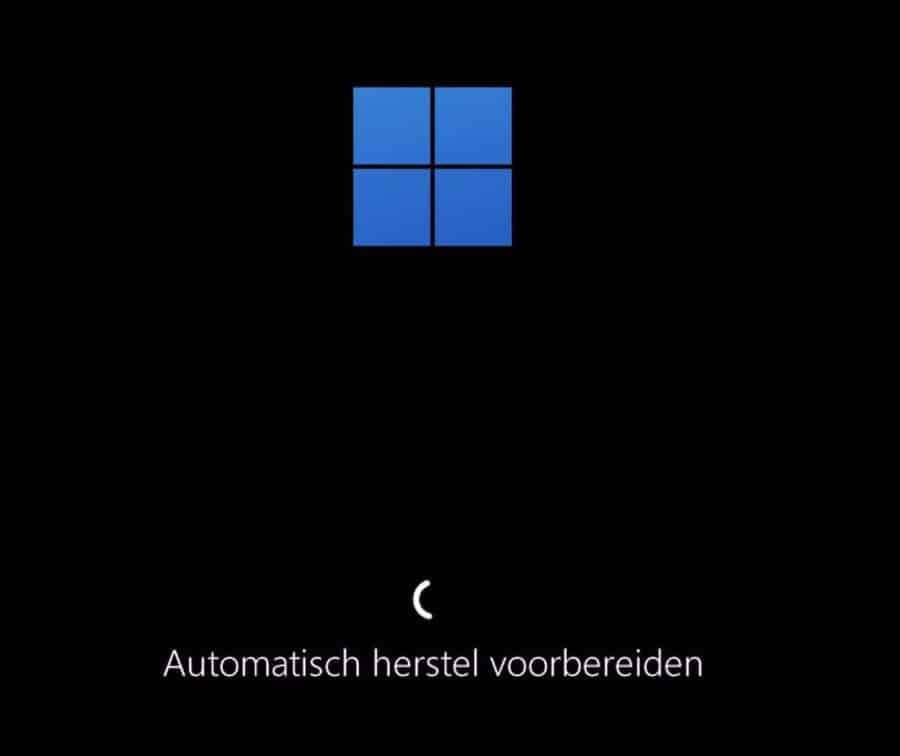
U kunt nu de PC automatisch herstellen. Klik hiervoor op de knop “Geavanceerde opties”.
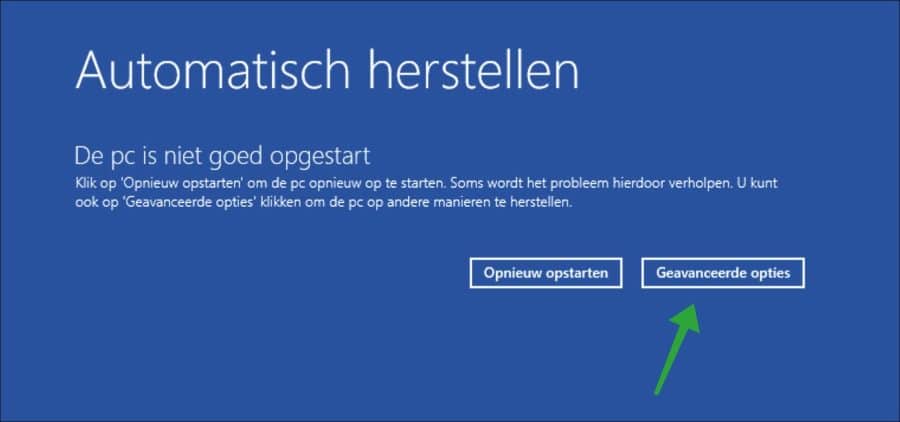
In de geavanceerde opties klik op “problemen oplossen”.
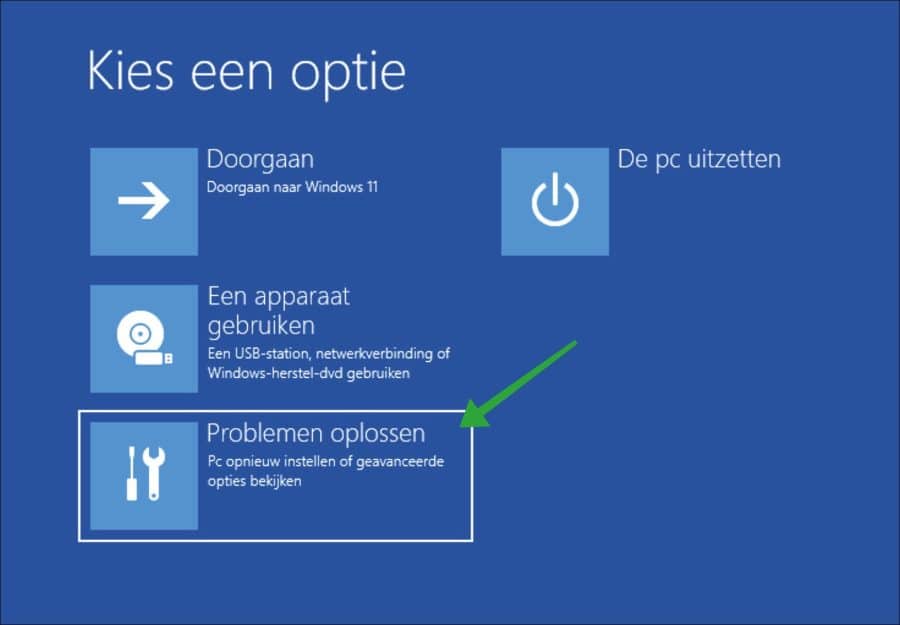
Klik nogmaals op “Geavanceerde opties”.
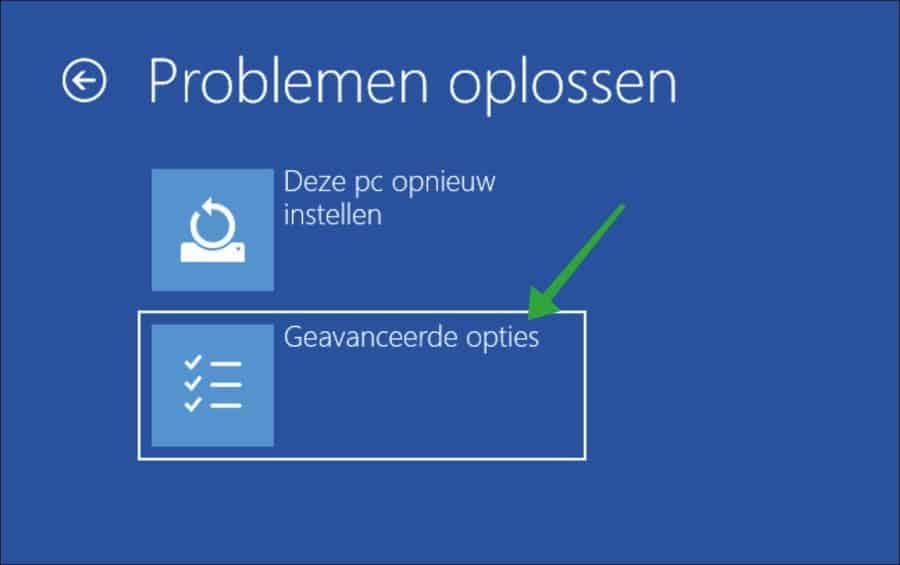
Klik op “Systeemherstel” om een herstelpunt dat op uw PC is opgeslagen terug te zetten.
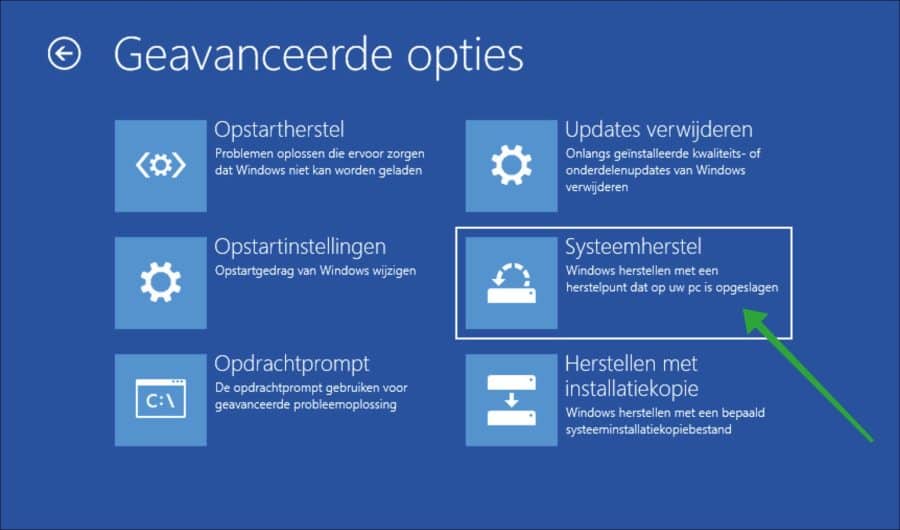
Selecteer nu een geschikt herstelpunt van voor de problemen. Klik eventueel op de knop “zoeken naar programma’s die worden beïnvloed” om te zien welke apps er eventueel niet meer beschikbaar zijn in dat herstelpunt. Klik op volgende en volg het herstelproces.
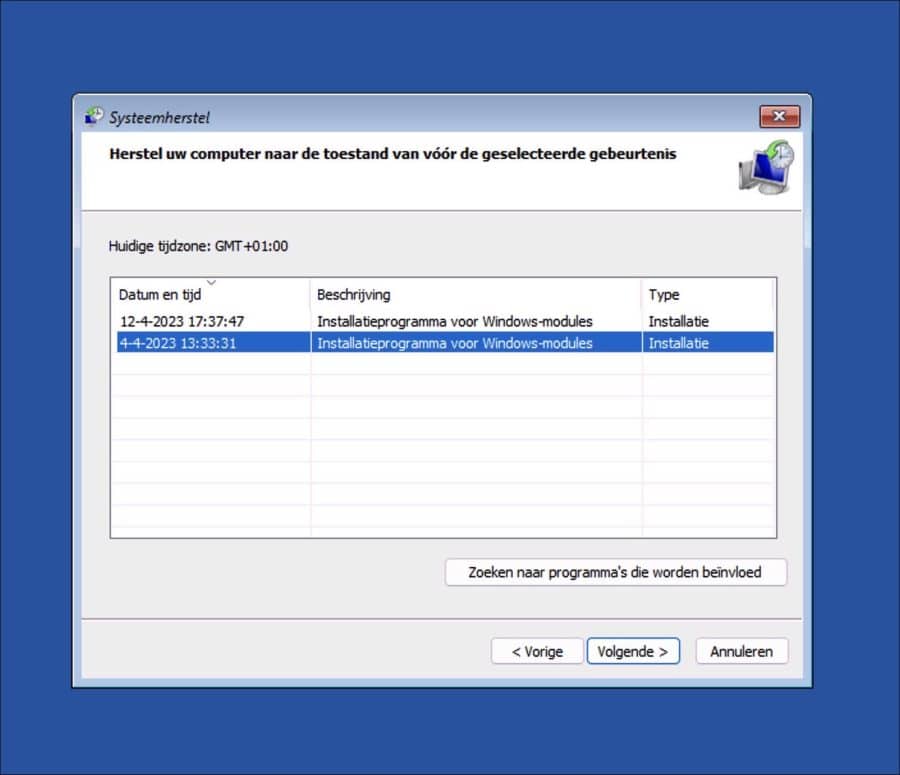
Na het terugzetten van het herstelpunt kunt u Windows weer gebruiken. Ik hoop u hiermee geholpen te hebben. Bedankt voor het lezen!

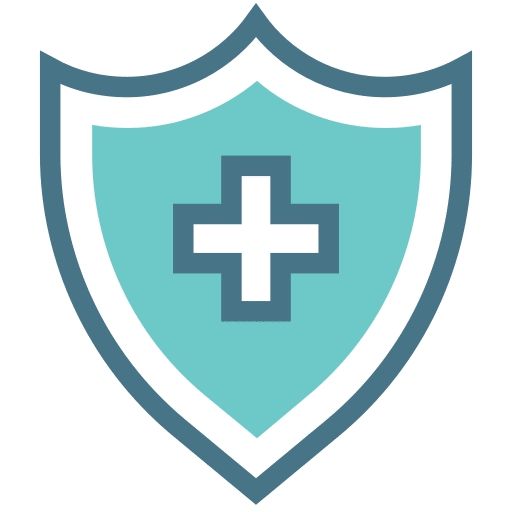
Overzicht met computertips
Lees ook onze computertips overzichtelijk gesorteerd in categorieën.Computerhulp
Computerhulp nodig? Help mee ons computerforum groeien.Deel deze tip
Deel deze pc tip met andere mensen via social media of op een website.